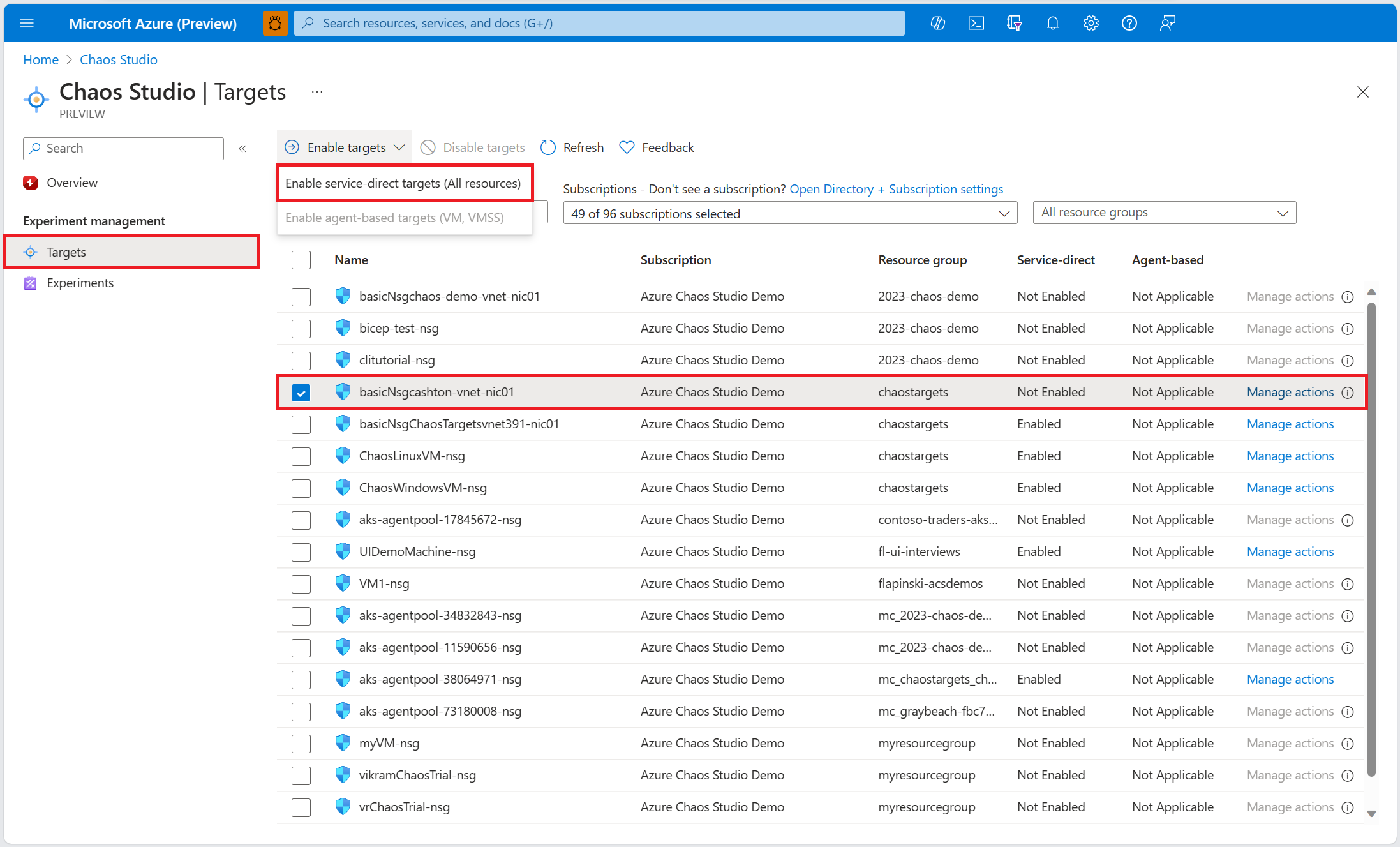Microsoft Entra ID örneğinde kesintiye yol açmak için bir kaos denemesi şablonu kullanma
Denetimli bir ortamda bu hatalara neden olarak uygulamanızın hatalara dayanıklı olduğunu doğrulamak için bir kaos denemesi kullanabilirsiniz. Bu makalede, önceden doldurulmuş bir deneme şablonu ve Azure Chaos Studio kullanarak Microsoft Entra ID kaynağında kesintiye neden olacaksınız.
Önkoşullar
- Azure aboneliği. Azure aboneliğiniz yoksa başlamadan önce birücretsiz Azure hesabı oluşturun.
- Bir ağ güvenlik grubu.
Ağ güvenlik grubunuzda Chaos Studio'yu etkinleştirme
Azure Chaos Studio, bu kaynak Chaos Studio'ya eklenene kadar bir kaynağa hata ekleyemez. Chaos Studio'ya kaynak eklemek için kaynak üzerinde bir hedef ve özellikler oluşturun. Ağ güvenlik gruplarının yalnızca bir hedef türü (hizmet doğrudan) ve bir özelliği (kural ayarlama) vardır. Diğer kaynakların en fazla iki hedef türü olabilir. Bir hedef türü, hizmet doğrudan hataları içindir. Başka bir hedef türü aracı tabanlı hatalar içindir. Diğer kaynakların başka birçok özelliği olabilir.
Azure portalını açın.
Arama çubuğunda Chaos Studio'yu arayın.
Hedefler'i seçin ve ağ güvenlik grubu kaynağınızı bulun.
Ağ güvenlik grubu kaynağını seçin ve Hedefleri etkinleştir Hizmet doğrudan hedeflerini> etkinleştir'i seçin.
Gözden Geçir + Etkinleştir'i> seçin.
Şimdi ağ güvenlik grubunuzu Chaos Studio'ya başarıyla eklediniz.
Şablondan deneme oluşturma
Artık önceden doldurulmuş bir deneme şablonundan denemenizi oluşturabilirsiniz. Kaos denemesi, hedef kaynaklara karşı uygulamak istediğiniz eylemleri tanımlar. Eylemler sıralı adımlarla düzenlenir ve çalıştırılır. Kaos denemesi, paralel olarak çalışan dallara karşı yapmak istediğiniz eylemleri de tanımlar.
Chaos Studio'da Denemeler>Şablondan Yeni Oluştur'a >gidin.
Microsoft Entra Id Kesintisi'ne tıklayın.
Denemeniz için kaynak adlandırma yönergelerine uygun bir ad ekleyin. İleri: İzinler'i seçin.
Kaos denemenizin başarıyla çalışması için hedef kaynaklarda yeterli izinlere sahip olması gerekir. Denemeniz için sistem tarafından atanan yönetilen kimliği veya kullanıcı tarafından atanan yönetilen kimliği seçin. Chaos Studio'nun denemenizin kimliğine çalıştırmak için gerekli izinleri (özel rol biçiminde) eklemesini istiyorsanız özel rol atamasını etkinleştirmeyi seçebilirsiniz. İleri: Deneme tasarımcısı'nı seçin.
NSG Güvenlik Kuralı (sürüm 1.1) hatasında Düzenle'yi seçin.
Hata parametrelerini gözden geçirin ve İleri: Hedef kaynaklar'ı seçin.
Denemede kullanmak istediğiniz ağ güvenlik grubu kaynağını seçin. Kaydet'i seçin.
Denemeyi kaydetmek için Gözden Geçir ve Oluştur'u> seçin.
Denemenizi çalıştırma
Artık denemenizi çalıştırmaya hazırsınız.
- Denemeler görünümünde denemenizi seçin. Tamam'ı başlat'ı> seçin.
- Durum Çalışıyor olarak değiştiğinde, çalışan denemenin ayrıntılarını görmek için Geçmiş'in altındaki en son çalıştırma için Ayrıntılar'ı seçin.
Sonraki adımlar
Artık bir Microsoft Entra ID kesintisi şablonu denemesi çalıştırdığınıza göre şunları yapmaya hazırsınız: